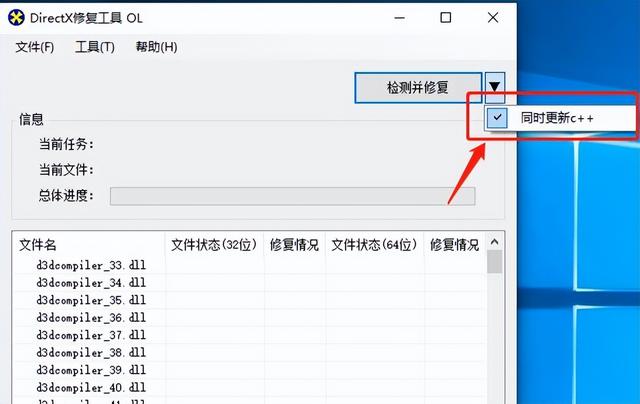经常听到网友抱怨无线网卡上不了网掉线,这是一种很常见的故障,首先,我们要从网卡驱动问题找起,排除驱动问题后就应该考虑软件设置方面的问题了,下面详细阐述一下解决方法,希望对大家有用。
(1)电脑搜不到路由器无法联网
故障现象:
Win7系统,猫和无线路由器的配置,电脑无法连接无线路由器,只能通过有线暂时上网,搜索不到无线信号,也找不到路由器设置界面。
原因分析:
可能只是直接从猫上面,插了一根网线连接到电脑上面,无线路由断开了和猫直接的连接,所以无法搜到无线信号
解决方案:
1、找两根网线将猫、路由器、电脑三者连接起来
2、现在打开路由器设置界面,一般是192.168.1.1,用户名和密码一般也是admin和password。
3、在路由器界面中设置PPPoE拨号的账户和密码,即宽带拨号的账户和密码,断开无线路由器和电脑的网线
4、重新搜索无线信号,一般就可以搜到并成功连接,如无法打开网页则进行第五步
5、重新设置本地连接自动获取IP和DNS即可解决
(2)无法搜索到自己路由器的信号
1、进入路由器管理界面,确认无线功能是否开启。(开启时路由器的wlan灯会闪烁)
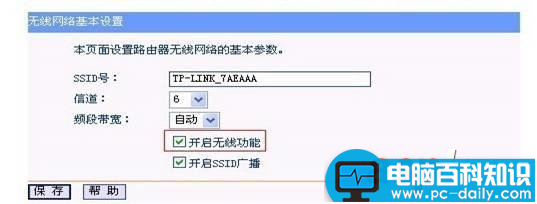
2、修改无线信号的频段,改为1到11之内,因为有些网卡不支持12.13频段。
3、调整无线路由器或者无线网卡的位置,避开无线网卡在无线路由器盲区的情况。
4、借用其他无线网卡,看能否搜到无线路由器的信号,确认是否为路由器故障。
5、将无线路由器恢复出厂设置后再重新搜索。
(3)可以搜索到信号,连接不上的调试方法
1、是否正确输入密码
由于某些输入法的原因,可能会添加一个空格或者用错了全角字符、路由器对大小写很敏感,输错会导致无法连接。而且当使用WEP加密方式的时候,四个密钥是不可以同时使用的,只能用其中一个。个人建议输入加密密钥的时候最好采用“复制粘贴”的方式。
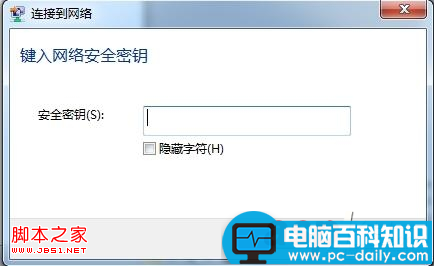
以前能正常上网,但由于无线改了密码而不能连上无线网的。由于WIN7有无线密码记忆功能,保存了之前的无线密码而导致不能正常上网。应点击无线网络®右击无线网络®选择“属性” ®在弹出的对话框中输入改后的正确密码®单击“确定”即可。

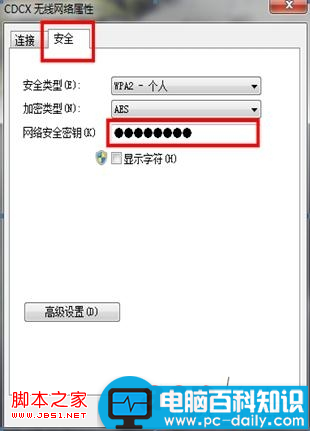
2、设置IP地址为自动获得
不同的热点默认设置不一样,所以如果设置了固定IP地址可能会无法连接。进入“控制面板” “网络和共享中心”“更改适配器” 右击无线网选择“属性”Internet协议版本 4(TCP/IPv4)选择“自动获得” “确定”即可。
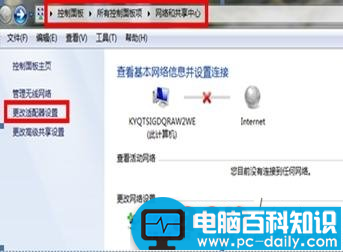

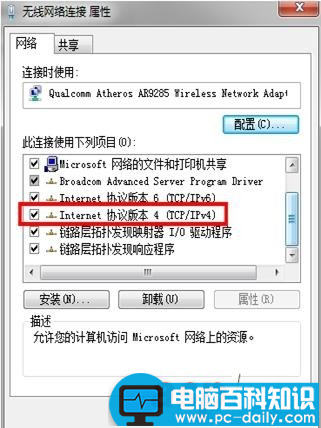
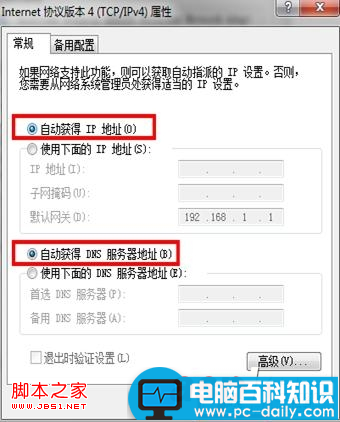
3、检查是否有信号问题
把路由器摆放到无线网卡附近,看看是否有信号问题。有些路由器信号品质差,放远了虽然信号强度良好,但是时常无法连接,为了排除这些低级错误,可以把路由器摆放到笔记本旁边试试看。
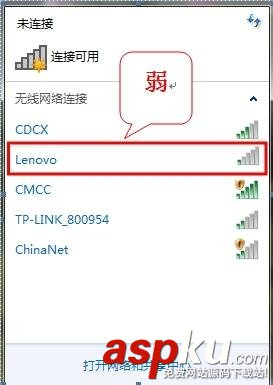
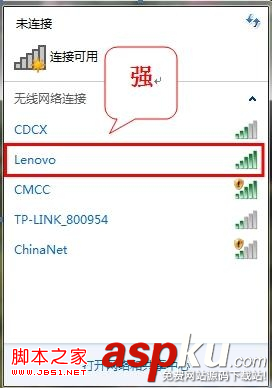
4、是否使用MAC地址过滤
有的路由器虽然没有加密但是无法连接,那么路由器可能使用了MAC地址过滤,除非使用BT3之类的软件嗅探得出正确的MAC地址并伪装,否则还是放弃吧。如果是自己搭建的网络,那就取消MAC地址过滤试试看。
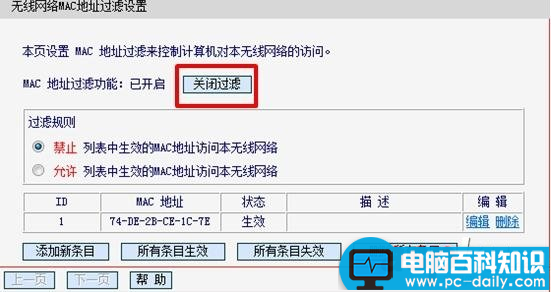
5、网络信道问题
网络标准中,无线网络的信道虽然可以有13个,但非重叠的信道,也就是不互相干扰的信道只有1、6、11(或13)这三个。一般情况下,我们就选择这三个中的一个。
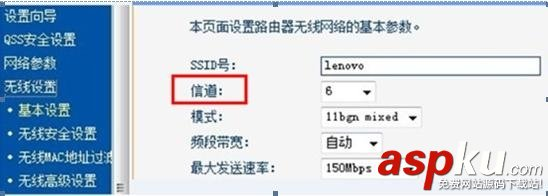
6、升级无线网卡驱动或路由器固件
无线网卡驱动和路由器固件有可能是问题根源之一,因为配套使用的驱动程序很多,可能会出现兼容性问题。
7、网络需要验证问题
电信的ChinaNet、移动的CMCC热点在很多地方都有,还是不加密的。搜索网络的时候有时会连接上,但是却上不了网,那是因为还需要进一步的验证才行。
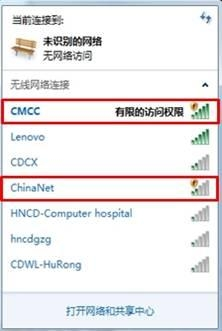
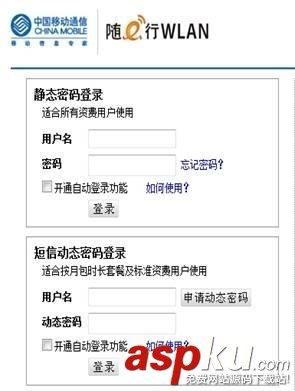
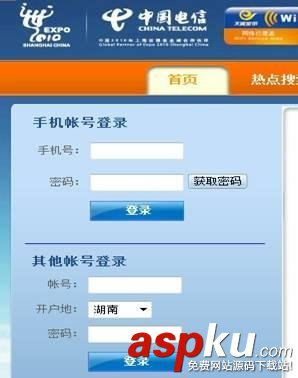
(4)可以连接上路由器,但不能上网的调试方法
请确定该路由器的设置正确,并确保可以连接到Internet,检查浏览器设置,并确保系统没有问题及没有感染病毒。